Configuraciones de cámara y video
Administra las configuraciones de cámara y video, como la ubicación de almacenamiento, el flash, el tamaño de la imagen, el cronómetro y más.
En este tutorial, aprenderás a hacer lo siguiente:
• Tener acceso a las configuraciones de la cámara
• Cambiar el tamaño de la imagen
• Activar o desactivar el flash
• Configurar el temporizador
• Activa o desactiva Auto smile
• Habilitar Quick capture
• Habilitar grilla de asistencia
• Habilita Tap anywhere para capturar
• Añadir una marca de agua
Tener acceso a las configuraciones de la cámara
Desde la pantalla de inicio, selecciona ![]() aplicación Camera y luego selecciona el
aplicación Camera y luego selecciona el ![]() ícono Settings.
ícono Settings.
Cambiar el tamaño de la imagen
En la pantalla Camera, selecciona el ícono Ratio, luego selecciona la opción deseada.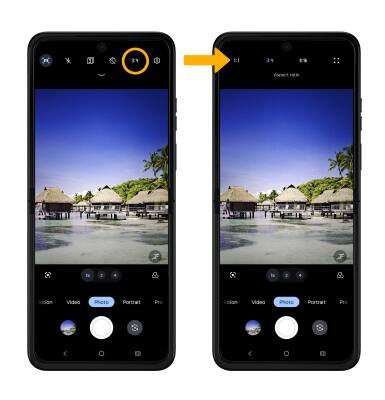
Activar o desactivar el flash
En la pantalla Camera, selecciona el ícono Flash y luego selecciona la opción que desees.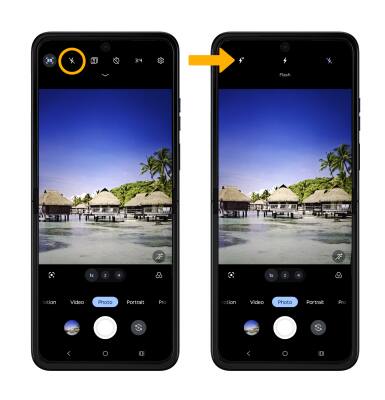
Configurar el temporizador
Desde la pantalla de la cámara, selecciona el ícono Timer y luego selecciona la hora deseada.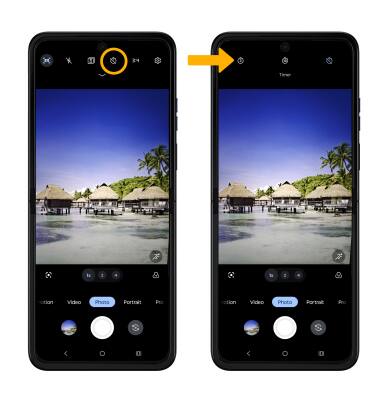
Activa o desactiva Auto smile
Desde la pantalla Camera settings, desplázate y selecciona los métodos de captura, luego selecciona el botón Auto smile capture.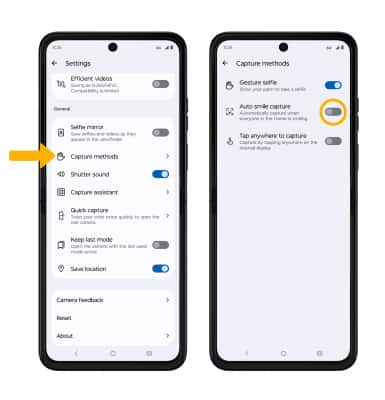
Habilitar Quick capture
Desde la pantalla Camera settings, selecciona Quick capture, luego selecciona el botón Quick capture.

Habilitar grilla de asistencia
Desde la pantalla Camera settings, desplázate y selecciona Capture assistant, luego selecciona el interruptor Assistive grid.
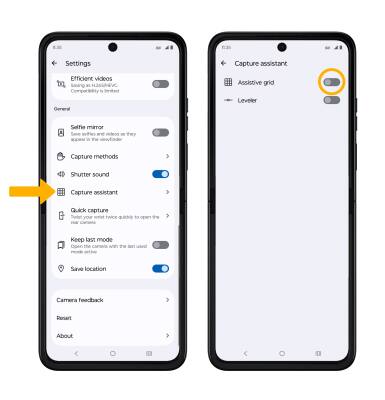
Habilitar Toca cualquier lugar donde capturar
Desde la pantalla Camera settings, desplázate y selecciona Capture methods, luego selecciona el botón Tap anywhere to capture.
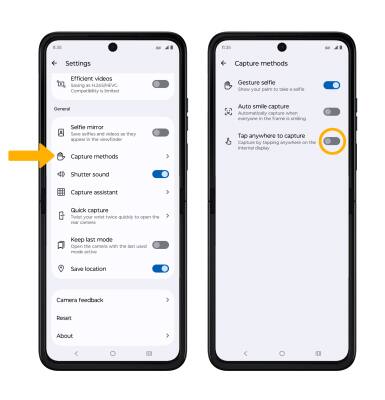
Añadir una marca de agua
1. En la pantalla de configuraciones de la cámara, seleccione Watermark.
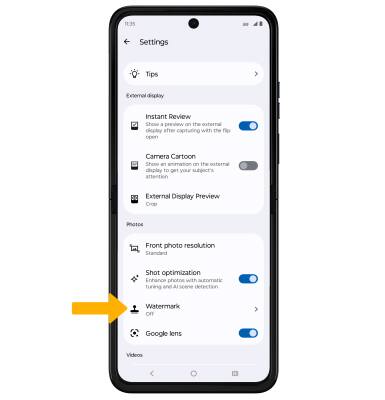
2. Seleccione el interruptor junto a la marca de agua deseada. Cuando termines, selecciona la flecha hacia atrás.

3. Después de tomar una foto, la marca de agua aparecerá en la esquina inferior izquierda de su foto.
